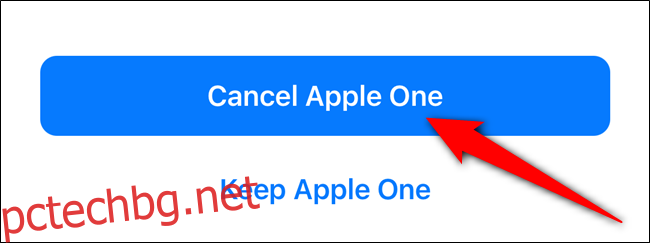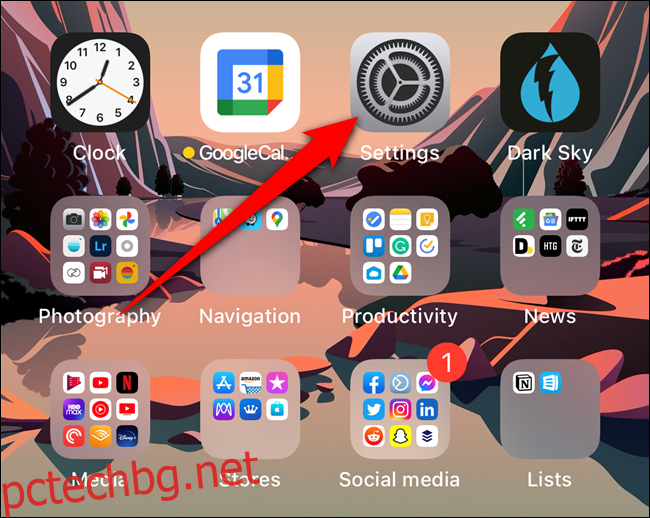Apple One е абонаментен пакет от услугите на компанията от Силиконовата долина, които, когато са комбинирани, струват по-малко, отколкото биха били, когато са опаковани поотделно. Ако искате да спестите няколко долара всеки месец, ето как да се регистрирате за Apple One с вашия iPhone, iPad или Mac.
Има три различни плана на Apple One, от които можете да избирате. Нивата Family и Premier могат да бъдат споделени с до пет потребители:
Индивидуално ($12,95/месец, спестете $6/месец): Apple Music, Apple TV+, Apple Arcade, 50 GB съхранение в iCloud
Семейство ($19,95/месец, спестете $8/месец): Apple Music, Apple TV+, Apple Arcade, 200 GB съхранение в iCloud
Premier ($29,95/месец, спестете $25/месец): Apple Music, Apple TV+, Apple Arcade, 2 TB съхранение в iCloud, Apple News+, Apple Fitness+ (налични в края на 2020 г.)
След като вече знаете за кой план на Apple One искате да се абонирате, нека да започнем.
Съдържание
Регистрирайте се за Apple One
Започнете, като отворите приложението „Настройки“ на вашия iPhone или iPad. Ако не можете да го намерите, плъзнете надолу по средата на началния екран и използвайте вградената функция за търсене на Spotlight на Apple, за да намерите приложението.

След това докоснете потребителския си профил, свързан с вашия Apple ID, намиращ се в горната част на менюто.
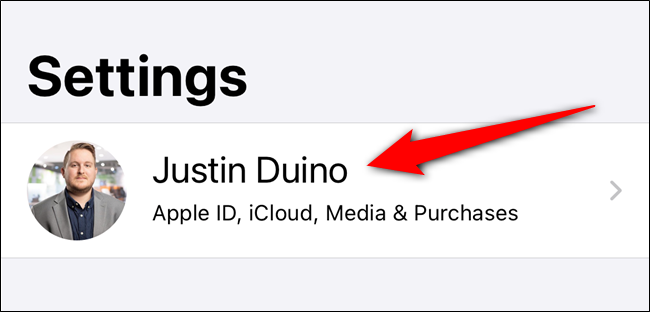
Изберете опцията „Абонаменти“.
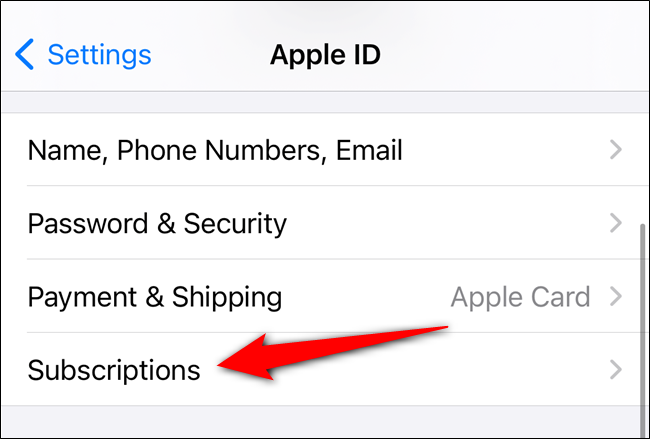
Ще видите предложение да се регистрирате за Apple One в горната част на страницата. Докоснете връзката „Изпробвайте сега“, която се намира под списъка „Вземете Apple One“.
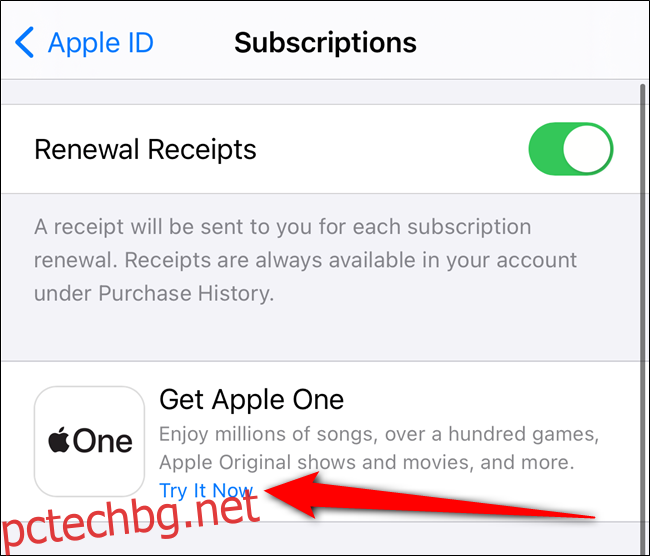
Изберете плана, който работи най-добре за вас. Можете да избирате от „Индивидуално“, „Семейство“ или „Премиер“. Изберете бутона „Стартиране на безплатна пробна версия“, за да продължите.
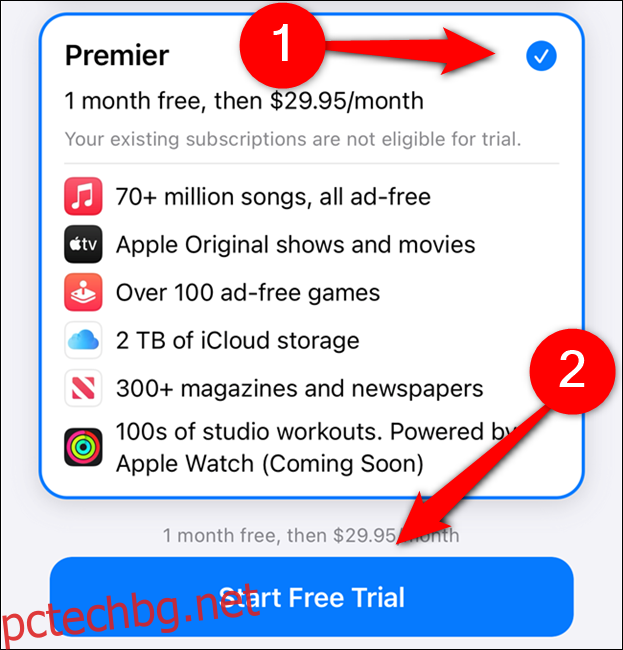
Ще се появи изскачащо меню, което потвърждава, че искате да започнете своя абонамент. Ще се покажат правилата на абонамента, цената и информацията за повтарящи се плащания — натиснете двукратно страничния бутон (или бутона Начало, ако устройството ви има такъв), за да потвърдите.

Не сте се регистрирали успешно за Apple One. Докоснете бутона „Готово“, за да започнете да изброявате музика, да предавате поточно видео или повече.
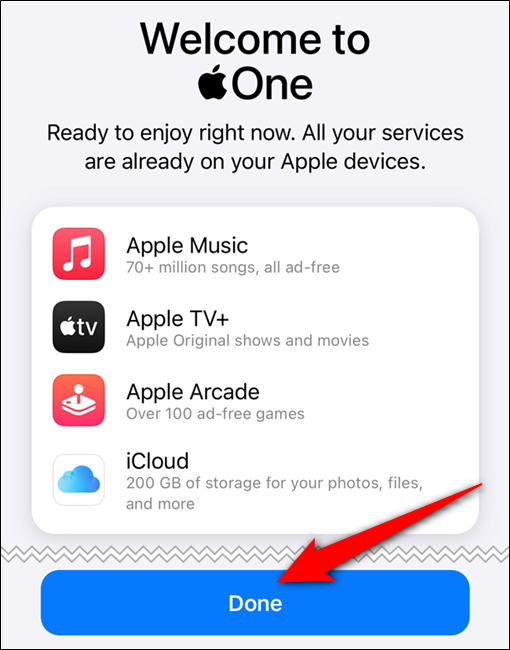
Променете плана на Apple One
Независимо дали искате да надстроите плана си или да го намалите на ниво, можете лесно да промените своя Apple One план.
Започнете, като отворите приложението „Настройки“.

Както преди, докоснете вашия Apple ID, който се намира в горната част на менюто.
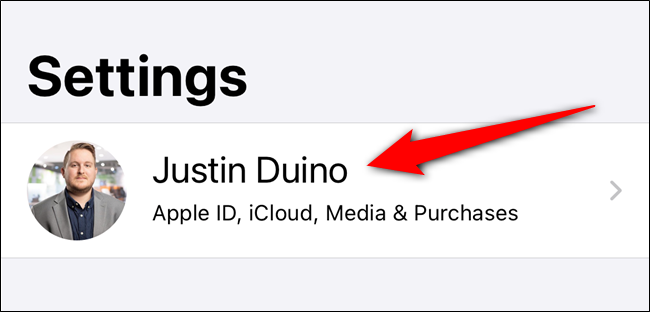
Изберете опцията „Абонаменти“.
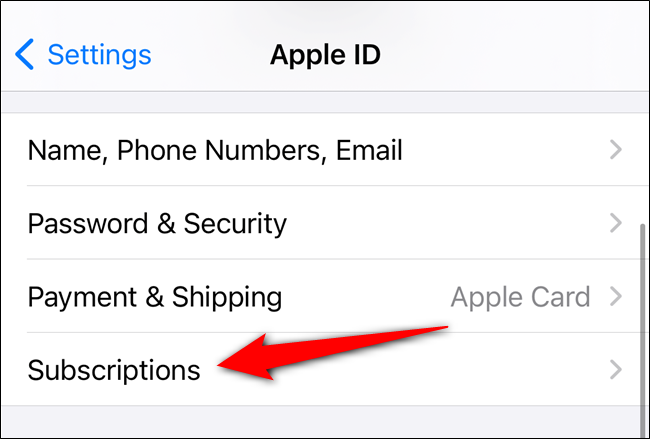
Изберете своя абонамент „Apple One“.
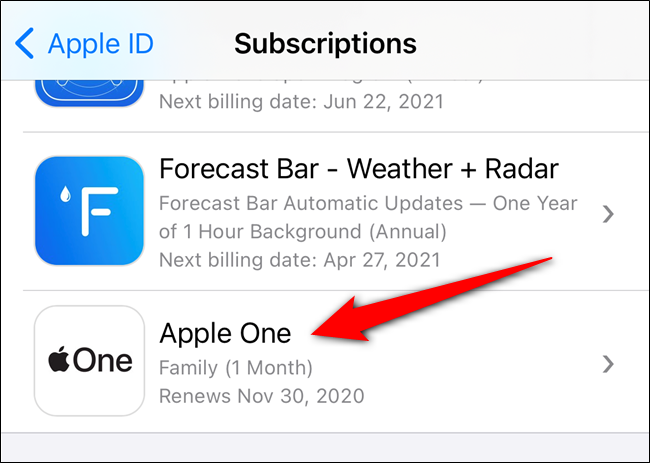
Докоснете плана на Apple One, към който искате да преминете – индивидуален, семеен или Premier.

Ще се появи прозорец за потвърждение. Натиснете двукратно бутона Side или Home, за да потвърдите промяната на абонамента.

Като алтернатива, ако искате да запазите само една или две от пакетните услуги, но не искате да запазите Apple One, изберете бутона „Избор на индивидуални услуги“.

Тук можете да изберете кои услуги искате да запазите и след това да потвърдите промяната.

Бутонът ще посочи колко услуги ще се абонирате и новата месечна цена.
Отменете абонамента за Apple One
Анулирането на вашия абонамент за Apple One, ако вече не използвате пакетните услуги (или ако е твърде скъп), е толкова лесно, колкото и да го настроите. Започнете, като отворите приложението „Настройки“ на вашия iPhone или iPad.

Докоснете потребителския си профил в горната част на екрана, който включва вашия аватар на Apple ID.
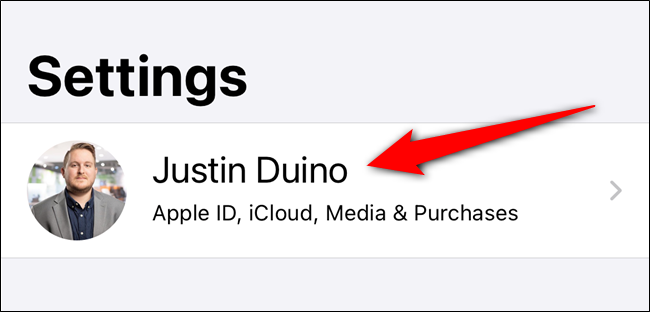
Изберете бутона „Абонаменти“.
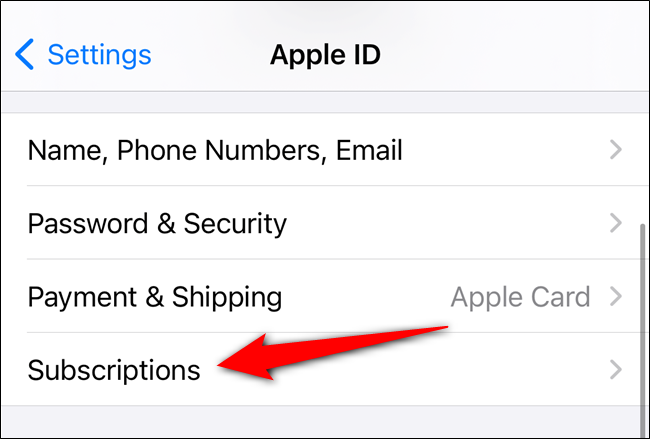
Изберете абонамента „Apple One“ от списъка с опции.
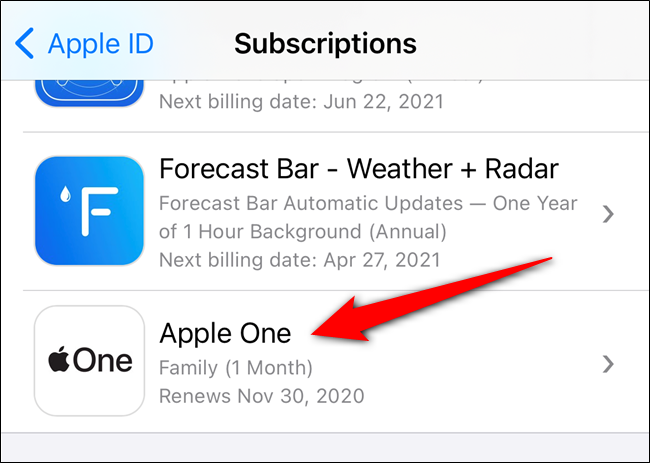
Превъртете надолу до долната част на менюто и след това докоснете бутона „Отказ на Apple One“.
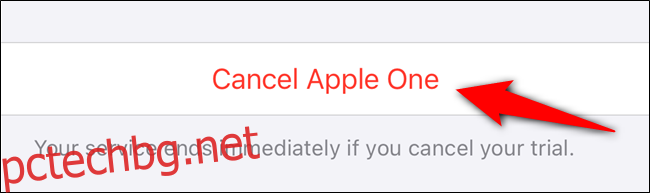
Преди да можете да анулирате, Apple ще се опита да запази вашия бизнес. Ако анулирате, защото не използвате всички включени услуги, можете да изберете да промените абонамента си към отделни услуги като Apple Music и iCloud съхранение.

Ако сте сигурни, че Apple One не е за вас, докоснете бутона „Отказ на Apple One“, който се намира в долната част на страницата.